- Порты USB, Type-C
- Мощность (макс) 8 Вт
- Вес товара без упаковки 2300 г

Бонусные рубли
1 бонус = 1 рубль.
Бонусы начисляются через 3 дня после покупки и становятся доступными для списания через 2 недели. Оплачивайте до 50% новых покупок накопленными бонусами!
Сумма бонусных рублей может меняться в зависимости от скидок и акций на товар.
Для ИП, Юридических лиц и НКО бонусные рубли начисляются с понижающим коэффициентом
Узнать больше о бонусных рублях
Оплата заказа при получении

Доставим быстро

|
Максимально удобная работаDaVinci Resolve Editor Keyboard обеспечивает исключительно быстрый монтаж за счет использования обеих рук. Так, с помощью правой можно переходить к нужному фрагменту клипа, а левой — задавать точки входа и выхода с применением необходимых действий. Благодаря подобному способу работы значительно сокращается время на решение рутинных задач. Кроме того, доступна точная подгонка материала, которую выполняют посредством круглой ручки. Дополнительно предусмотрены специальные клавиши для выбора склейки, погружения или плавного соединения встык |
Круглая ручкаБольшая ручка на панели делает процесс навигации простым и точным, вы сможете интуитивно редактировать тайм-линию и длину участка, а также управлять воспроизведением. В сочетании со специальными клавишами обрезка и перемещение станут еще быстрее. Левой рукой вы сможете выбирать режимы и действия, а правой настраивать их |
|

|
Кнопка SOURCE для прокрутки клиповВ традиционных приложениях нелинейного монтажа используют тысячи разных файлов. Для их систематизации приходится выполнять много операций, а время в динамичных условиях работы над ТВ-проектами часто ограничено. В эпоху аналоговых носителей весь материал находился на одной пленке, что позволяло быстро переходить к нужному фрагменту. С помощью новой кнопки SOURCE можно имитировать подобную ситуацию и помещать отдельный контент в свою папку. После этого становится доступной навигация посредством прокрутки вверх и вниз. Клип, просматриваемый в текущий момент, будет выделен, а переключение между источником и временной шкалой происходит мгновенно |

|
Мгновенная повторная сортировкаПри систематизации материалов проекта используется их порядок в папке, поэтому кадры можно сгруппировать по времени, камере, продолжительности и даже имени клипа. Чтобы выполнить мгновенную сортировку по заданному параметру, достаточно нажать соответствующую кнопку и перейти к нужному файлу с помощью прокрутки вверх или вниз. Всего таких кнопок четыре: TIME CODE, CAM, DURATION и CLIP NAME. В первом случае содержимое будет упорядочено в хронологической последовательности, во втором — в зависимости от применявшейся съемочной техники, в третьем и четвертом — по длительности или названию |

|
Ускорение обработки с помощью точек входа и выходаОдна из наиболее частых операций монтажа — расстановка точек входа и выхода, для которых предусмотрены две отдельные кнопки IN и OUT. Они находятся сбоку и отделены от верхнего ряда свободным пространством. Благодаря такому расположению правую руку можно использовать для управления воспроизведением, а левую — для быстрого выполнения нужных действий. При работе на странице Cut в приложении DaVinci Resolve эти же кнопки обеспечивают подгонку клипов. Кроме того, они позволяют ограничить диапазон материала. После определения его границ легко перейти к редактированию с помощью соответствующих клавиш. Когда необходимо вернуться в прежний режим доступа ко всему содержимому папки, достаточно нажать ESC |

|
Удобные режимы монтажаДля доступа к разным режимам редактирования предназначена секция, расположенная над кнопками IN и OUT. Эти функции вынесены в отдельный блок для оптимизации работы, чтобы по максимуму использовать преимущества аппаратных средств в сравнении с программными продуктами. Большинство операций можно выполнить при работе непосредственно с клипом без обращения к временной шкале. Такой способ гораздо быстрее, так как исключается переключение между исходным материалом и линейкой. Для монтажных точек предусмотрено автоматическое обнаружение ближайшего стыка и даже подбор тайм-кода. Так, кнопка SMART INSRT позволяет найти нужное место и добавить там вставку |

|
Навигация и подгонкаКруглая ручка позволяет быстро и точно применять подгонку в заданных точках. Кнопки ROLL обеспечивают управление навигацией и корректную регулировку во время монтажа. Левой рукой можно выбирать режим, а правой — выполнять нужные действия. Для этого достаточно нажать одну из функциональных клавиш при повороте круглой ручки. TRIM EDITOR в цифровом блоке служит для прямого перехода к одной из доступных функций, а с помощью навигации легко перейти по временной шкале и указать сразу несколько участков |
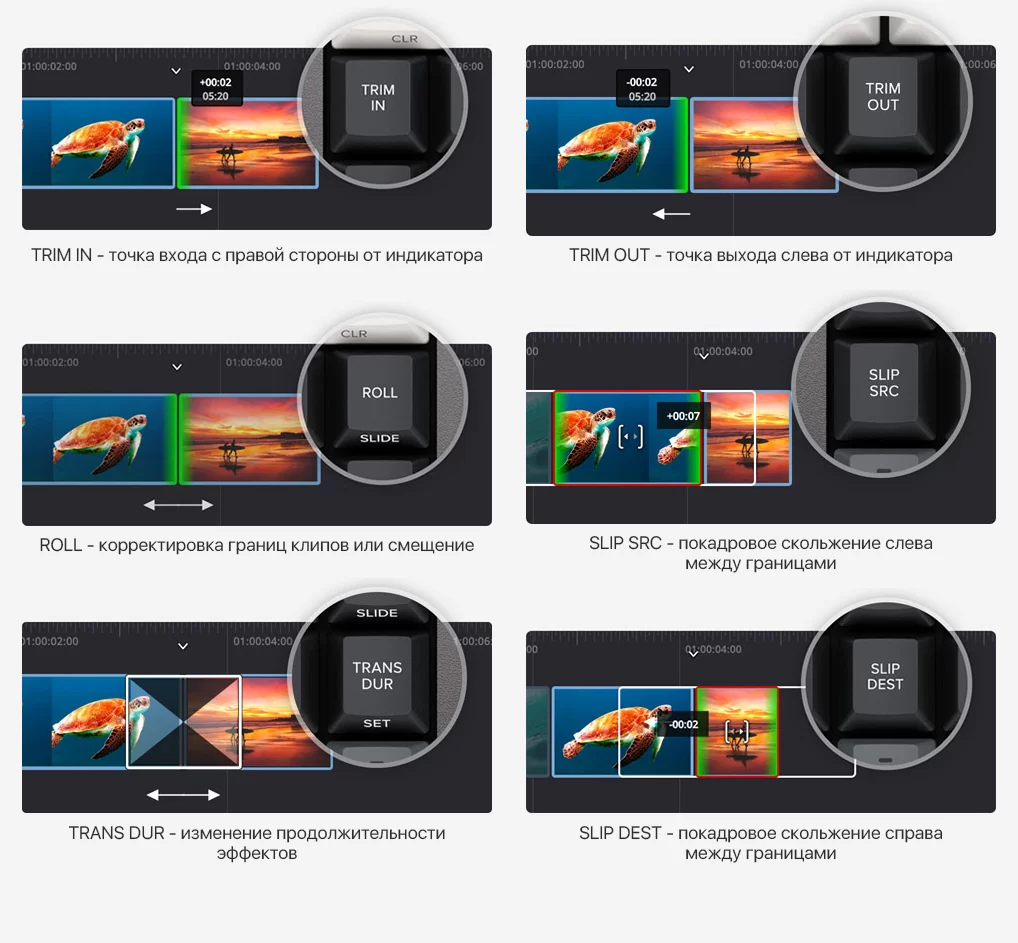
|
Выбор и моментальная смена переходовПрограммные приложения требуют перетаскивания и размещения эффекта вручную либо выбора отдельного его типа. DaVinci Resolve Editor Keyboard позволяет выполнять такие действия простым нажатием кнопки. Склейка (CUT) служит для создания простого стыка между двумя клипами, растворение (DIS) добавляет одну секунду смешанного изображения, а ROLL DUR задает требуемую продолжительность. Если в монтажной точке уже есть данный переход, он используется только один раз. Кроме того, предусмотрена кнопка SMTH CUT для сглаживания пограничной области |

|
Цифровой блок для прямого ввода тайм-кодаВвод монтажных точек и продолжительности является одной из самых востребованных функций во время редактирования видео, поэтому для подобных операций предусмотрен специальный блок. Клавиша F/TC позволяет переключаться между тайм‑кодом и нумерацией кадров, DUR ENTER обеспечивает подтверждение значений, символы + и - служат для поправки на текущую величину, а в случае многоразрядных чисел можно использовать кнопку 00. Например, если требуется задать длину клипа на 100 кадров, достаточно последовательно нажать DUR, F/TC и 100 |

|
Улучшенная клавиатура DaVinciКлавиатура DaVinci Resolve Editor Keyboard имеет раскладку QWERTY, переработанную с учетом мнения профессиональных редакторов. Она по-прежнему дает возможность использовать весь привычный функционал монтажа, представленный на страницах Cut и Edit приложения DaVinci Resolve. Основная панель обеспечивает доступ ко всем стандартным режимам и кнопкам JKL для воспроизведения и подгонки материала без использования круглой ручки. Вместе с тем есть ряд дополнительных функций, например кнопка FULL VIEW, которая позволяет моментально переходить к полноразмерному дисплею и даже выполнять действия в данном режиме |

|
(PDF/183.05 KB)
















